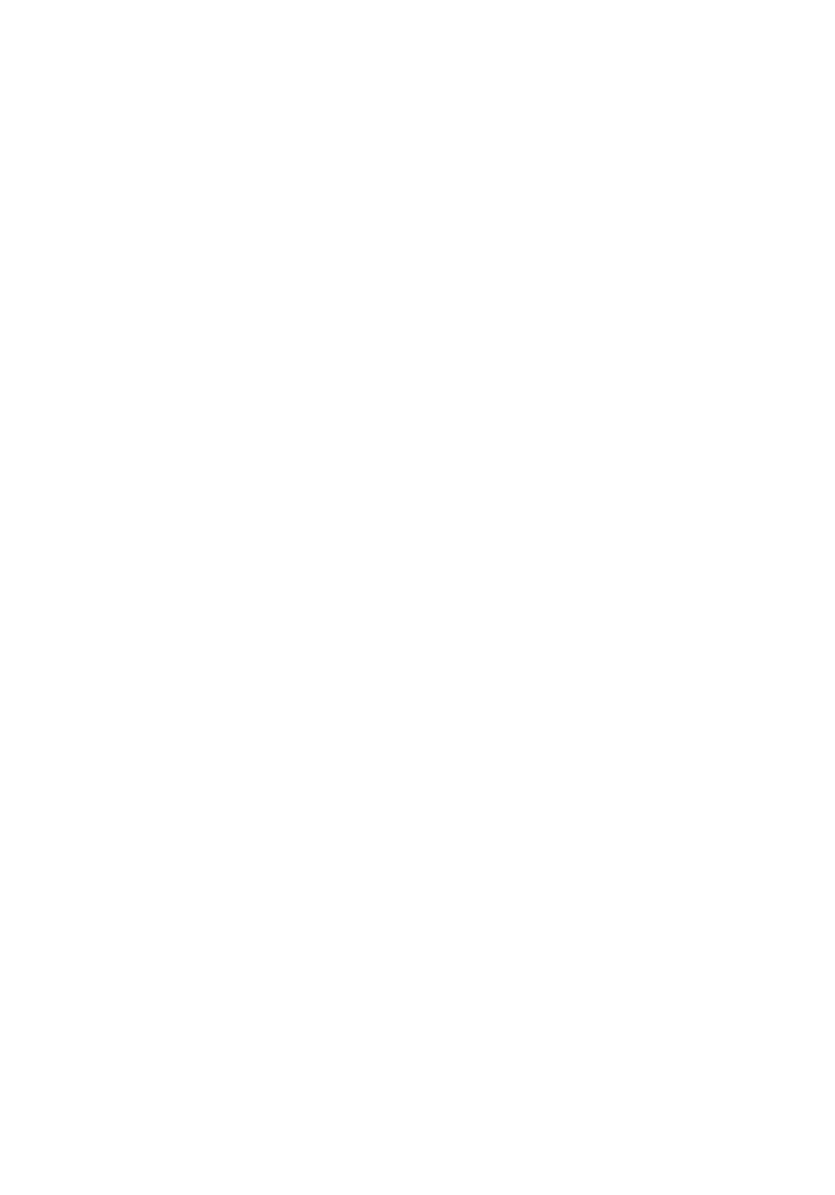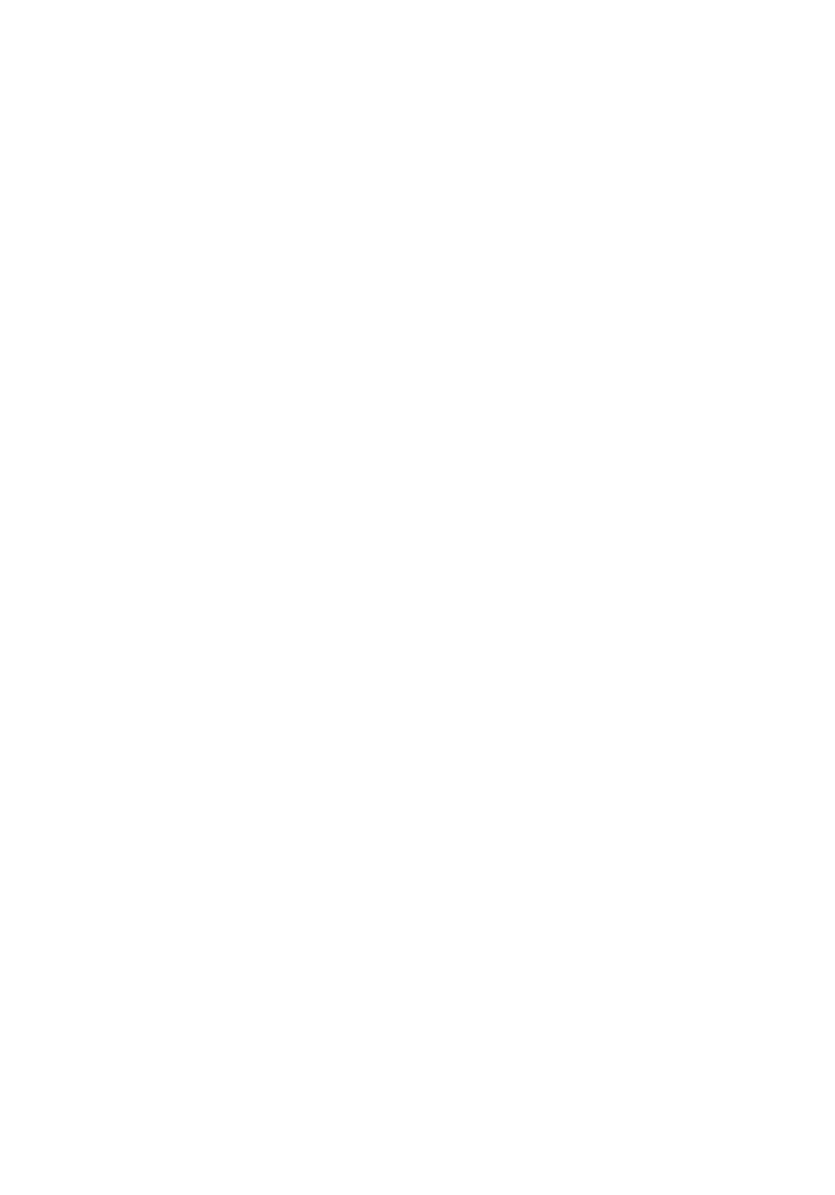
Invalid Memory configuration, please populate DIMM1 (Неверная
конфигурация памяти, вставьте модуль памяти в слот DIMM1)......................105
Keyboard failure (Сбой клавиатуры).................................................................... 105
Memory address line failure at address, read value expecting value
(Ошибка адресной линии памяти по адресу, читаемое значение,
ожидаемое значение)
...........................................................................................106
Memory allocation error (Ошибка распределения памяти)................................106
Memory data line failure at address, read value expecting value (Ошибка
линии данных оперативной памяти по адресу, читаемое значение,
ожидаемое значение)............................................................................................106
Memory double word logic failure at address, read value expecting value
(Ошибка логики двойного слова в оперативной памяти по адресу,
читаемое значение, ожидаемое значение)......................................................... 106
Memory odd/even logic failure at address, read value expecting value
(Ошибка логики четности-нечетности по адресу, читаемое значение,
ожидаемое значение)............................................................................................106
Memory write/read failure at address, read value expecting value (Ошибка
записи/чтения по адресу, читаемое значение, ожидаемое значение)............. 107
Memory size in CMOS invalid (Ошибочный объем памяти в КМОП-схеме).....107
Memory tests terminated by keystroke (Тесты памяти прекращены
нажатием клавиши).............................................................................................. 107
No boot device available (Нет загрузочных устройств)......................................107
No boot sector on hard-disk drive (На жестком диске отсутствует сектор
загрузки)................................................................................................................ 107
No timer tick interrupt (Отсутствует прерывание от таймера) .......................... 107
Non-system disk or disk error (Несистемный диск или ошибка диска).............108
Not a boot diskette (Дискета не является загрузочной)......................................108
Plug and play configuration error (Ошибка автоматического
конфигурирования подключаемых устройств).................................................108
Read fault (Ошибка чтения)..................................................................................108
Requested sector not found (Запрошенный сектор не найден)..........................108
Reset failed (Ошибка сброса)................................................................................108
Sector not found (Сектор не найден) ...................................................................109
Seek error (Ошибка подвода головки) ............................................................... 109